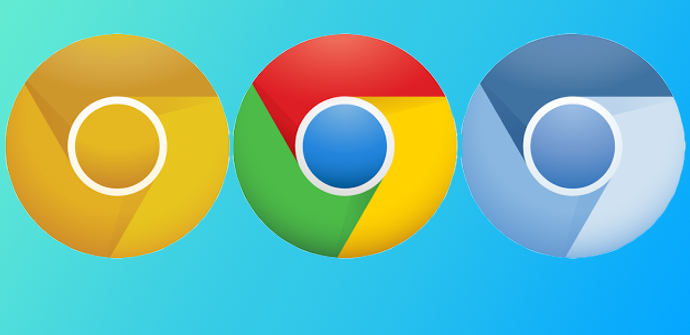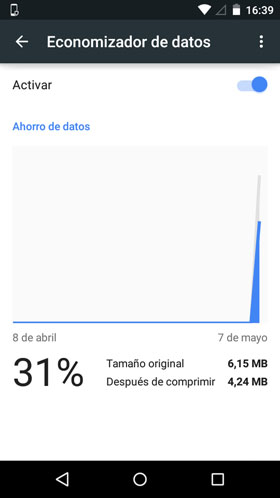ब्राउज़र में एंड्रॉइड के लिए क्रोम एक कार्यक्षमता को सक्रिय करने की संभावना है जो इंटरनेट ब्राउज़ करते समय उपयोग किए जाने वाले डेटा की मात्रा को संपीड़ित करने की अनुमति देती है, जिसका मोबाइल दर में डेटा खपत को बचाने का सकारात्मक परिणाम होता है। इस लेख में हम बताते हैं कि Google विकास में यह कैसे करना है।
सच्चाई यह है कि ऐसा करना बहुत आसान है, और आपको ऑपरेटिंग सिस्टम सेटिंग्स तक पहुंचने की आवश्यकता नहीं है, बल्कि एंड्रॉइड के लिए क्रोम ब्राउज़र की आवश्यकता है। इसलिए, करने वाली पहली बात है एप्लिकेशन खोलें आइकन पर ही क्लिक करके। यानी नियमित रूप से।
कदम उठाने के लिए
अब आपको ऊपर दाईं ओर जो कि स्क्रीन के ऊपरी दाएं हिस्से में है उस आइकन पर क्लिक करना है। दिखाई देने वाले विकल्पों में से, आपको चुनना होगा सेटिंग्स. सूची में नीचे जाएं और नामक अनुभाग पर क्लिक करें डेटा सेवर, जो डिफ़ॉल्ट रूप से अक्षम है।
एक नई स्क्रीन का उपयोग किया जाता है जिसमें नई कार्यक्षमता की व्याख्या की जाती है और इसके शीर्ष पर एक होता है स्लाइडर जिसे Android के लिए काम करना शुरू करने के लिए क्रोम में डेटा संपीड़न के लिए स्थानांतरित करने की आवश्यकता है। जैसा कि आप देखेंगे, इंटरफ़ेस पूरी तरह से बदल जाता है और डेटा का एक क्रम दिखाई देता है जहां आप प्रतिशत और कम डेटा दोनों में हासिल की जा रही बचत को देख सकते हैं। इसके अलावा, एक बहुत ही दिलचस्प ग्राफिक है जो सब कुछ बहुत अधिक दृश्य बनाता है।
यह Android के लिए Chrome में कैसे कार्य करता है
इस बात को ध्यान में रखते हुए कि Google द्वारा उपलब्ध कराए गए आंकड़ों के अनुसार ही एक तक पहुंचना संभव है खपत में 50% की कमी, प्राप्त बचत (और उपयोगकर्ता अनुभव को प्रभावित किए बिना) के कारण कार्यक्षमता को सक्रिय करना काफी तार्किक लगता है। लेकिन एंड्रॉइड के लिए क्रोम में डेटा सेवर कैसे काम करता है? ठीक है, Google के सर्वर का उपयोग केवल एप्लिकेशन द्वारा उपयोग किए जाने वाले पैकेजों को अनुकूलित करने के लिए किया जाता है। बेशक, सुरक्षित ब्राउज़िंग पृष्ठ-https- इस उपयोग की अनुमति नहीं देते हैं और इसलिए, संगतता बनाए रखने के लिए कोई बचत हासिल नहीं की जाती है।
दूसरों गूगल ऑपरेटिंग सिस्टम के लिए ट्रिक्स और टर्मिनल जो इसका उपयोग करते हैं, आप यहां पता लगा सकते हैं यह अनुभाग de Android Ayuda. आपको निश्चित रूप से वह मिलेगा जो आपके लिए दिलचस्प है।